Trello — это инструмент управления проектами, который используют как стартапы, так и большие компании. Сервис можно использовать также для домашних дел и повседневной жизни — как обычный таск-трекер.
Внешний вид Трелло похож на поле с заметками — проекты и задачи можно организовать в столбцы и легко перемещать, чтобы понимать на каком этапе находится работа.
Популярность Trello во многом объясняется простотой инструмента и тем, что его можно использовать бесплатно. Платные версии могут понадобиться, если в вашей компании работает больше 10 человек и вам нужны инструменты автоматизации и расширения или же появилась необходимость следить за рабочими процессами сразу в нескольких проектах.
Из чего состоит Trello?
По сути, Trello сделано по принципу японской канбан-доски (проще говоря, доски со стикерами) и состоит из четырех основных элементов: рабочего пространства, самой доски, списков и карточек.
- В рабочем пространстве Trello будут отображены все доски, которые у вас есть. Например, вместо того, чтобы использовать одну доску для работы, учебы и саморазвития, можно распределить эти процессы на разные доски.
- Доска. Пространство, в разрезе которого ведется планирование и работа по какому-то конкретному процессу. Например, на одной доске вы ведете личный проект, на другой — домашние дела, на третьей — размещаете задачи по работе. Доска может содержать любое количество списков и карточек.
- Списки. Это вертикальные столбцы, которые содержат карточки. Их можно копировать, перемещать и архивировать. Списки можно озаглавить, например, в зависимости от этапа: предстоит сделать, в работе, сделано. Именно благодаря спискам понятно, на какой стадии находится задача.
- Карточка. Самая маленькая единица в Trello с самым большим функционалом. Именно в карточке мы ставим задачу, а затем перемещаем ее из одного списка в другой, чтобы отразить статус задачи. Если открыть карточку, можно увидеть много дополнительных функций: добавление файлов, изображений, меток, чек-листов и многое другое, о чем мы поговорим чуть позже.
Trello подойдет для любого типа управления командой, как впрочем и для любой команды — работающей из офиса или удаленно. Этот инструмент подходит не только для руководства, но и для собственного тайм-менеджмента.
Трелло – полная инструкция по работе
Сколько стоит Trello?
Как мы уже говорили, инструментом можно пользоваться бесплатно — с минимальным набором функций. Но разработчики предоставляют большим компаниям или командам, работающим по нескольким проектам сразу, возможность приобрести платные версии и получить дополнительные функции.
Бесплатная версия
Такая версия Trello включает в себя максимум 10 досок; на количество списков или карточек на каждой доске ограничений нет. Из минусов: размер файла, который можно вложить ограничен 10 МБ и нельзя использовать инструменты автоматизации.
Стандарт версия
Стоит 347 рублей ($5) за одного пользователя в месяц. Можно использовать неограниченное количество досок, а размер файла, который можно прикрепить к доске, — уже 250 МБ.
Премиум версия
Рассчитана на компанию среднего размера до 100 человек. Цена 712 рублей ($10) за одного человека. Вы получаете все возможности стандарта, а также расширенный функционал: возможность администрирования и обеспечения безопасности, приоритетную техподдержку, функцию «Наблюдатели». Если прокрутить страницу с тарифами чуть ниже, можно увидеть подробное описание каждой функции. Например, функция «Наблюдатели» позволяет ограничить действия пользователей в рамках конкретной доски.
Версия предприятие (Enterprise)
Стоимость начинается с 1250 рублей ($17,5) за пользователя в месяц, но цена постепенно снижается по мере увеличения количества мест. Например, самая низкая ставка составляет 514 рублей ($7,38) за пользователя в месяц для 5000 человек. Для этого тарифа Trello предлагает создать целую экосистему, включающую в себя абсолютно все функции инструмента.
Как пользоваться Trello
Давайте разберем, как начать использовать платформу: создать доску, списки, вписать в карточку первые задачи и настроить процесс под свои нужды. Если не углубляться в корпоративные механики и дополнительные функции, то научиться работать с инструментом несложно. А для личного использования вообще достаточно знать самый минимум.
Создаем доску
Открываем приложение Trello в браузере и либо создаем учетную запись, либо входим через аккаунт Google.
Чтобы создать первую доску, необходимо на верхней панели Trello найти кнопку «Создать» и нажать на поле с надписью «Создать доску». Далее даем название доске, выбираем цвет фона или готовую картинку, которую можно будет изменить в любой момент.
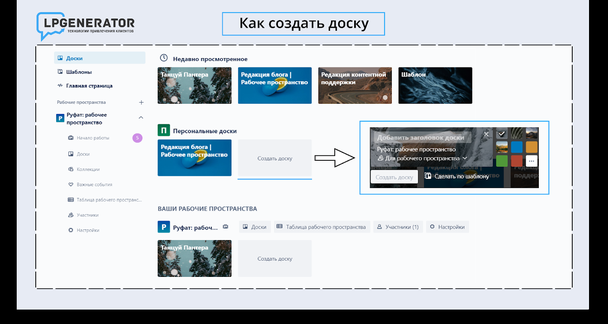
Теперь новая доска отображается в вашем рабочем пространстве Trello, где будут любые другие доски, которые вы создадите в разрезе конкретного пространства.
Если вы создаете рабочее пространство не только для себя, а, например, также для членов вашей команды отдела продаж, вы можете добавить участников, выслав им приглашение на почту или поделившись ссылкой.
Для этого откройте доску, на которую хотите пригласить участников, и в верхней ее части нажмите кнопку «Пригласить». Введите адрес электронной почты или имя пользователя, если человек уже использует Trello. В этом окне можно также сгенерировать общедоступную ссылку для отправки кому-либо, чтобы люди сами присоединялись к доске.
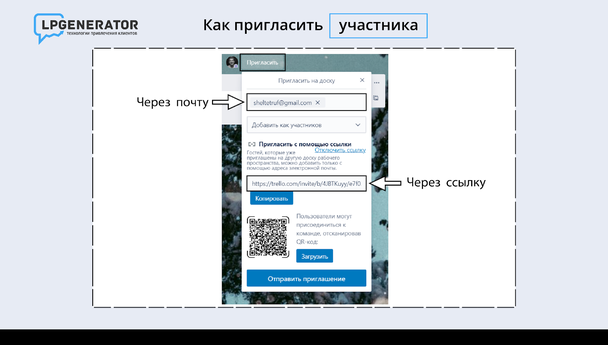
Создаем списки
Списки помогают присвоить будущей задаче определенный статус. Например, у вас может быть четыре списка: «Новая задача», «Делаю», «Приостановил» и «Сделано», или что угодно еще — отталкивайтесь от своих предпочтений и задач.
Чтобы создать список, откройте ту доску, на которой вы хотите его создать. Справа от уже существующих колонок нажмите «Добавить еще одну колонку» → присвойте своему списку имя → нажмите кнопку «Добавить список». Переименовывайте, удаляйте и архивируйте списки путем нажатия на три точки справа каждой колонки.
Создаем карточки
Переходим к добавлению карточек задач. У карточек большой функционал, поэтому пробежимся сначала по самому простому.
В нижней части списка нажмите «Добавить карточку» → введите название карточки → нажмите кнопку «Добавить карточку» → Готово.
Внутри самой карточки можно добавить описание задачи, прикрепить файлы, добавить участника, выставить дедлайн, разбить задачу на подзадачи с помощью чек-листа и много чего еще.
- Чтобы закрепить задачу за кем-то конкретным, найдите в карточке кнопку «Участники» и выберете того, кто уже присоединился к вашей доске. Теперь его иконка всегда будет висеть на карточке и показывать всем участникам, что он ответственен за эту задачу.
- Чтобы выставить дату начала и окончания задачи в карточке, нажмите кнопку «Даты» и поставьте необходимые параметры. Дата и время синхронизируются с часовым поясом на вашем компьютере. Если дедлайн будет подходить к концу, возле карточки появится желтый колокольчик, а когда время выйдет, колокольчик сменит свой цвет на красный.
- Чтобы добавить к задачам опознавательные знаки, которые будут «разбивать» их на подкатегории, добавьте метки. Метки отображаются как внутри, так и снаружи карточки в виде цветной полоски с текстом или без. Если вы ведете много разных проектов, вы можете разбить каждый проект или виды задач на сегменты, а метки помогут вам не запутаться. Щелкните значок редактирования рядом с меткой, чтобы добавить заголовок и обозначить, что означает конкретный цвет. Например, красная метка — «Саморазвитие», а желтая — «Рабочий проект».
- Чтобы добавить вложение, нажмите на иконку в виде скрепки. Вы можете добавить файл с компьютера, из гугл диска, дропбокса или же добавить ссылку на необходимый источник.
- С помощью кнопки «Чек-лист» вы сможете создать список более мелких задач внутри одной большой задачи. Так будет намного удобнее работать над какой-то большой задачей.
Дополнительные фишки
Используйте горячие клавиши: они помогут упростить навигацию в Trello. Их можно найти в правом верхнем углу доски, кликнув на иконку с вашими инициалами.
В Трелло существует огромное количество шаблонов досок: вам необязательно каждый раз изобретать велосипед — достаточно найти подходящий шаблон и адаптировать его под свои задачи.
Для того чтобы использовать шаблон, нужно на самом первом экране нажать на кнопку шаблоны и далее выбрать нужный из тех, которые там представлены. Когда вы определились с выбором, просто нажимаем добавить шаблон, и у вас появится новая доска с этим шаблоном, которую дальше можно настраивать под себя, как вам удобно.
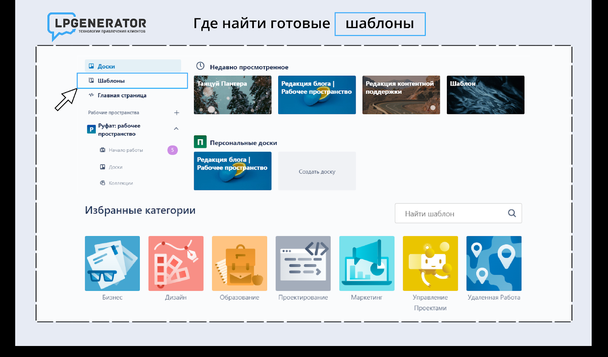
Разработайте собственную систему меток. Дайте им названия и продумайте структуру, которая поможет при необходимости фильтровать ваши задачи по срочности, важности, тематике, участникам или любому другому принципу.
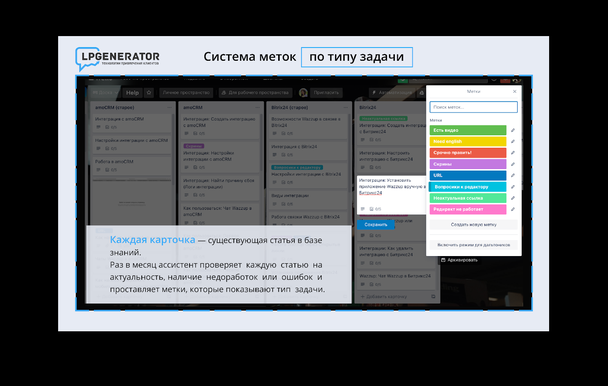
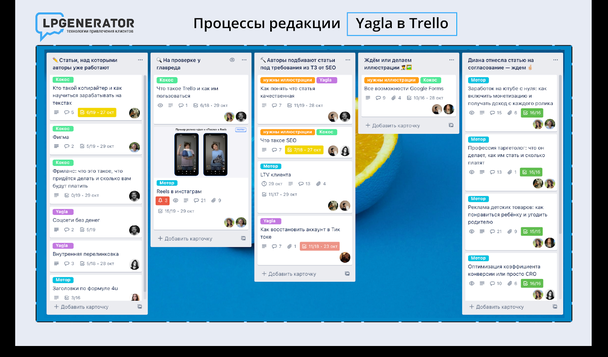
Чтобы оперативно узнавать обо всех важных изменениях, используйте функцию подписки. Для этого откройте нужную карточку и нажмите «Подписаться». Теперь Trello уведомит вас, когда кто-то добавит комментарий, переместит или отправит задачу в архив. Вы можете изменить частоту уведомлений в настройках: для этого кликните на иконку со своими инициалами (в правом верхнем углу доски), выберите «Настройки», затем еще раз «Настройки» и ниже под «Уведомления» вы увидите то, что вам нужно.
Trello поддерживает интеграции с сотней сторонних приложений и сервисов, таких как: Google Диск, Oneribe, GitHub, Slack, Jira и многими другими.
Если у вас много однотипных карточек, вы можете создать шаблон. Создайте карточку и опишите свою задачу, создайте чек-лист или что угодно еще. Выберите в меню карточки «Создать шаблон» — на ней появится специальная метка. Теперь в поле добавления новой карточки снизу появится отдельная кнопка «Создать по шаблону».
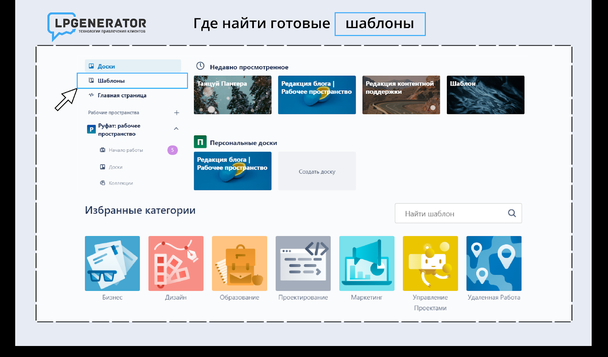
Еще Trello всегда можно использовать как пример высококонверсионной home page, чтобы взять оттуда идеи и сделать ваш лендинг эффективным.
Заключение
Сила Trello — в гибкости. Вы можете использовать инструмент как обыкновенный планировщик задач или же сделать из него удобное рабочее пространство. Функционал у сервиса очень большой, но не требовательный. Вам необязательно знать о существовании каких-то особых функций для того, чтобы комфортно работать.
Со временем вы можете освоить дополнительные интеграции, обзавестись платным тарифом и улучшить рабочее пространство внутри Trello. А можно просто использовать сервис как удобный таск-трекер и ни о чем не переживать.
Источник: lpgenerator.ru
Trello помогает собрать всех сотрудников, задачи и инструменты в одном месте
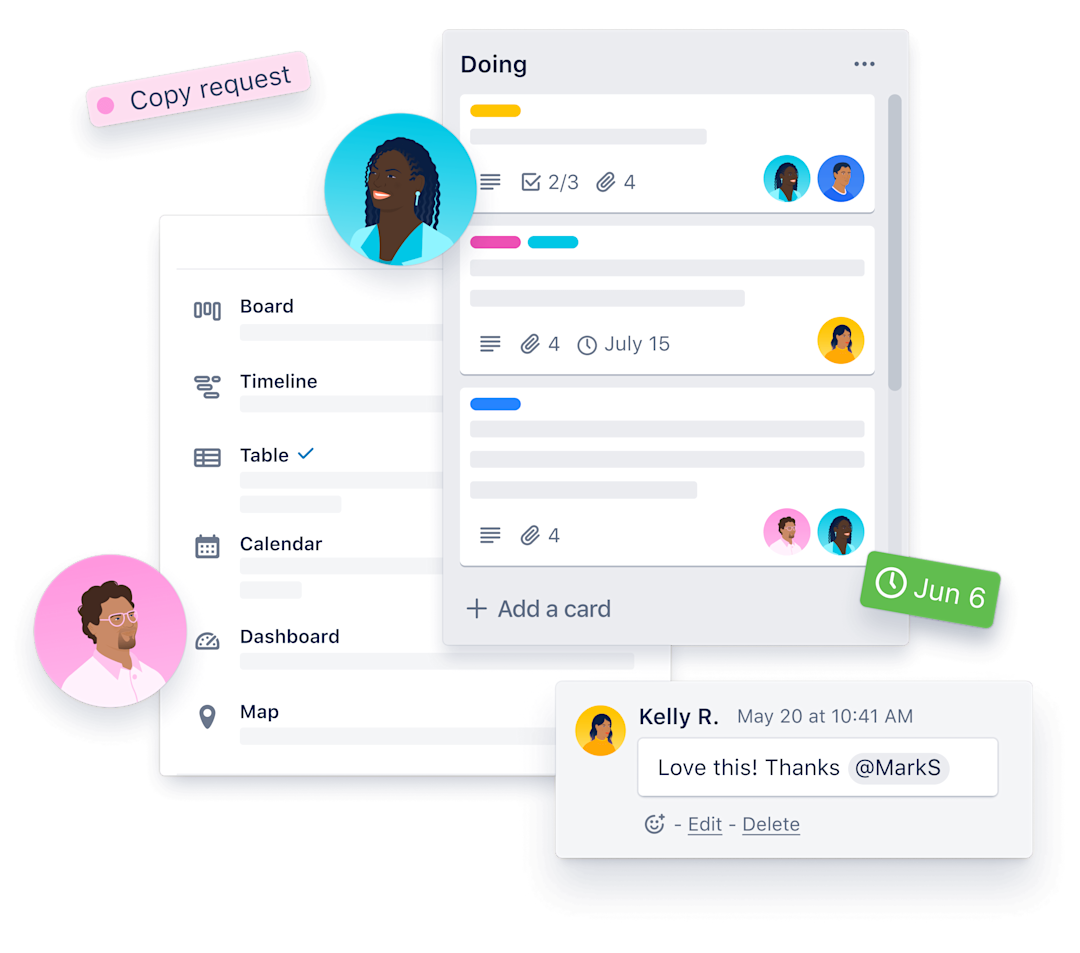
Простые, с гибкими настройками и широкими возможностями. Доски, колонки и карточки дают исчерпывающее представление о том, кто чем занимается и что нужно выполнить. Подробнее см. в нашем руководстве по началу работы.
Доски
Благодаря доскам Trello задания упорядочиваются, а работа движется. Достаточно одного взгляда, чтобы увидеть все задачи, от запланированных до выполненных.
КОЛОНКИ
Различные этапы выполнения задания. Начните с простых этапов («Нужно сделать», «В работе», «Готово») или создайте собственный рабочий процесс, точно соответствующий потребностям вашей команды. В Trello нет неправильных подходов.
Карточки
Карточки представляют задания и идеи и содержат всю информацию, необходимую для выполнения работы. По мере выполнения заданий перетаскивайте карточки между колонками, чтобы изменить их статус.
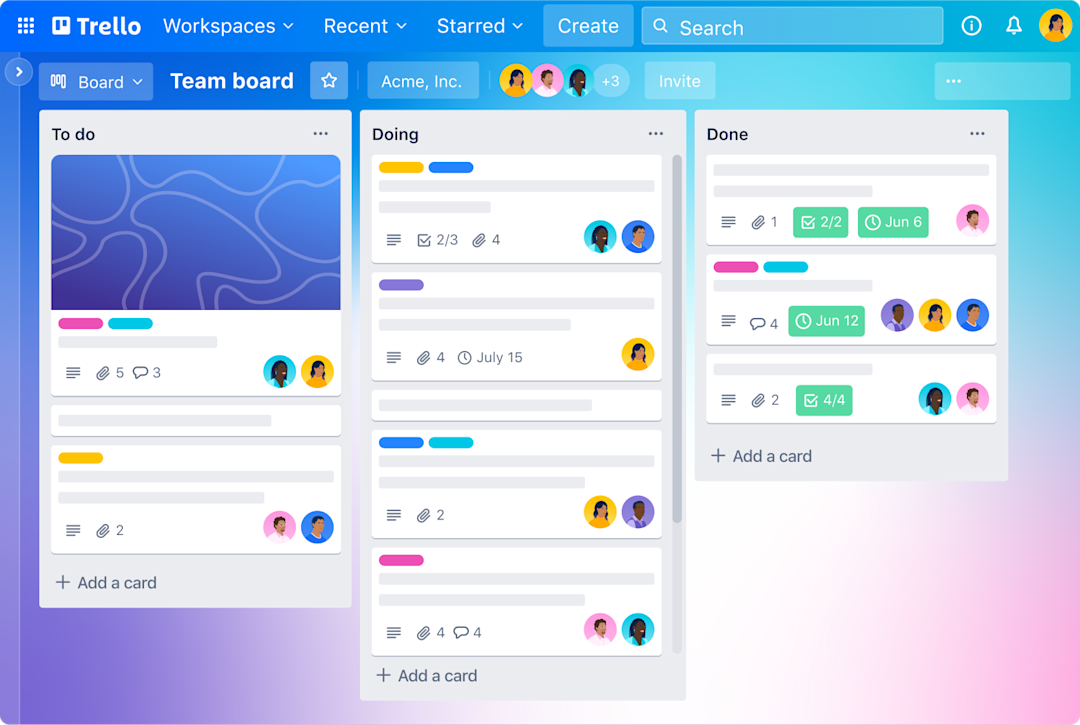
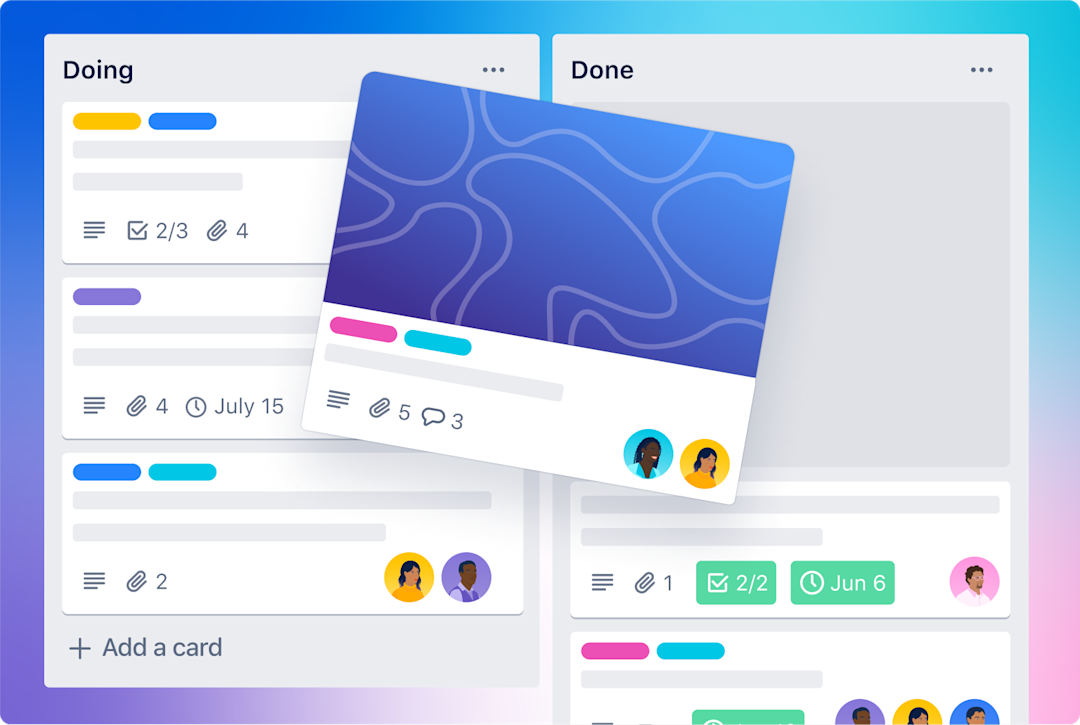
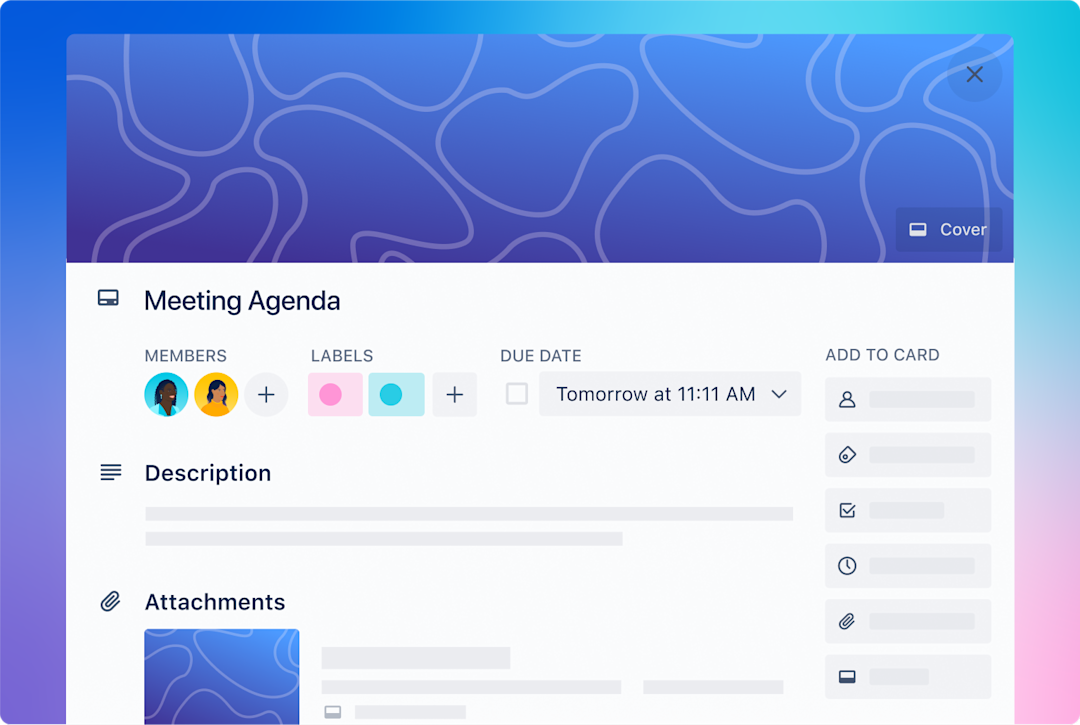
Доски
Благодаря доскам Trello задания упорядочиваются, а работа движется. Достаточно одного взгляда, чтобы увидеть все задачи, от запланированных до выполненных.
КОЛОНКИ
Различные этапы выполнения задания. Начните с простых этапов («Нужно сделать», «В работе», «Готово») или создайте собственный рабочий процесс, точно соответствующий потребностям вашей команды. В Trello нет неправильных подходов.
Карточки
Карточки представляют задания и идеи и содержат всю информацию, необходимую для выполнения работы. По мере выполнения заданий перетаскивайте карточки между колонками, чтобы изменить их статус.
Источник: trello.com
Трелло – обзор программы и зачем она нужна?
Одним из самых популярных сервисов управления проектами заслуженно считается Trello. Программа подходит для малого бизнеса, фриланса и стартапов, а также используется крупными компаниями в рамках реализации небольших по масштабу бизнес-планов. Рассмотрим подробнее, что представляет собой Trello, каковы плюсы и недостатки сервиса, а также в чем состоят основные функциональные возможности программы.
Trello – что это такое?
Программа и ее функционал
Скачать и войти в Трелло
Преимущества и недостатки Trello
Как пользоваться Trello?
Хитрости и лайфхаки по работе
Что предлагают конкуренты?
Подведем итоги

Trello – что это такое?
Программный продукт представляет собой облачный сервис, предназначенный для управления проектами и координации командной работы. Он предельно прост и интуитивно понятен, а в основе лежат методы Kanban, который в свою очередь базируются на философских принципах Agile. Если говорить кратко, для каждой задачи заводится специальная карточка, затем все они размещаются на досках или в колонках, а положение каждой зависит от реализуемого этапа работы.
Особенности
Стандартная классификация предусматривает три базовых стадии реализации проекта – начальная (составление плана), в работе (непосредственно выполнение), готовая (бизнес-план осуществлен). Методология Kanban активно применяется не только в бизнесе. Она пригодна практически для любого планирования – от похода в магазин за покупками до ежегодного отдыха.

Полное руководство по работе с Trello можно найти на официальном сайте компании-разработчика, причем в русской версии. Здесь же необходимо отметить несколько наиболее значимых особенностей сервиса. Он является условно бесплатным, но в этом случае пользователю предоставляется доступ к ограниченному функционалу. Полноценное использование программного продукта предусматривает необходимость платить $5 или $10 ежемесячно, в зависимости от выбранного тарифа.
Потенциальным клиентам доступны разные версии Trello – для ПК и любых популярных браузеров, а также для мобильных устройств как на iOS, так и на Android. Важным бонусом становится возможность работать в программе в офлайн-режиме с автоматическим сохранением изменений и их последующим переносом в облако при подключении к интернету.
Как происходит управление проектами?
Работа с сервисом Трелло предусматривает использование четырех элементов. Каждый целесообразно описать и рассмотреть более детально.
№1. Команды
Под командой понимается группа сотрудников, объединенных для реализации проекта. Например, ведением блога занимается несколько специалистов – от автора и маркетолога до редактора и верстальщика. Все они составляют команду.
Правилами сервиса допускается два типа команд. К первому относятся публичные, используемые сравнительно редко. Их отличие – свободный доступ для вступления и открытость материалов. Второй тип – приватные команды – намного более востребован. Стать участником группы могут только пользователи, получившие ссылку-приглашение, после принятия которого предоставляется доступ к доскам и общению с другими участниками.
№2. Доски
Доской называют отдельный проект или бизнес-план. Их созданием занимаются команды, после чего на каждую добавляются участники. В бесплатном варианте программы для каждой команды установлено ограничение в 10 досок. Если сервисом пользоваться по платной подписке, можно одновременно создавать и реализовывать любое количество проектов.
До недавнего времени опция создания доски была доступна отдельным пользователям. Сегодня для этого требуется обязательное формирование команды. Пусть даже из одного участника.

№3. Списки
Под списками понимаются стадии реализации проекта, уже упомянутые выше. Обычно их количество равняется трем традиционным колонкам с разными вариантами формулировок. В дополнение к уже приведенной ранее можно указать еще одну:
- Нужно выполнить.
- В процессе.
- Готово.
Возможности сервиса позволяют создавать любое необходимое количество этапов. Это вполне логично, так как для реализации серьезных проектов трех перечисленных стадий явно недостаточно. При желании можно формировать 10, 20 и даже больше колонок – хотя при таком их количестве контролировать процесс выполнения каждого из этапов и их последовательность становится несколько труднее.
Нередко в качестве списков применяются на стадии реализации проекта, а отдельные направления работы для конкретных специалистов или их групп. Такой формат практического использования сервиса также пользуется популярностью, так как дает в руки руководителя удобный инструмент для управления командой и контроля над входящими в нее сотрудниками.
№4. Карточки
Карточка представляет собой отдельную задачу, поставленную руководителем перед исполнителем или группой исполнителей. Их размещают по спискам и периодически переносят из одного в другой в зависимости от этапов выполнения. Количество карточек, расположенных внутри списка и на доске в целом не ограничивается, что позволяет реализовать достаточно крупные, масштабные и разносторонние проекты. Для большей наглядности и удобства работы используются заголовки карточек, в которых указывает суть задания.

Процесс управления проектом в Трелло
Сервис предоставляет возможность сформировать команду, создать проект, включить в него списки и наполнить их карточками. Дальнейшая работа с программой достаточно проста и для руководителя, и для рядовых участников: необходимо войти в сервис, после чего открывается доступ к доске и ее элемента. В результате удается получить исчерпывающее представление о происходящем и стадии исполнения как отдельных задач, так и проекта в целом.
Программа и ее функционал
Описанные выше базовые элементы Trello в виде команд, проектов, списков и карточек – это далеко не полный набор функциональных возможностей сервиса. Пользователям доступны множество дополнительных опций, делающих работу с программой намного удобнее и эффективнее. К ним относятся:
- Чек-листы. Представляют собой отдельные списки, расположенные внутри карточки. Используются, когда требуется разбить большую задачу на несколько маленьких. Важной дополнительной функцией становится проверка качества выполненной работы посредством рассмотрения указанных в чек-листе критериев или параметров.
- Участники. Этот базовый элемент сервиса может добавляться не только в команду или на доску, но и в карточку. Опция позволяет назначать ответственных за решение конкретной задачи, что упрощает контроль над ее исполнением.
- Дедлайн. Англоязычный термин означает срок сдачи. Он может быть указан для любой карточки. После его определения, участники команды получают уведомления о приближении необходимости сдавать работу, например, в виде push-сообщения. Дополнительной функцией становится возможность указать, что задача выполнена, что останавливает отсчет времени.
- Комментарий. Полезная и удобная опция, доступная участникам проекта. Упрощает общение в команде и, как следствие, КПД общей работы.
- История действий. Каждая карточка имеет собственный архив операций, выполненных участниками. В ней фиксируются все ключевые действия сотрудников, которые всегда можно посмотреть, отследить и проконтролировать.
- Вложения. Стандартная опция для подобных сервисов, которая позволяет прикрепить к карточке вложение в виде файлов различного формата – Word, Excel, Zip и т.д.
- Метки. Представляют собой цветные полоски небольшого размера, проставляемые на карточках. Помогают лучше ориентироваться на доске, что особенно актуально при реализации масштабных проектов с большим количеством списков и задач.

Скачать и войти в Трелло
Официальный сайт сервиса размещается по адресу https://trello.com. Чтобы получить доступ для работы с программой или скачивания мобильных приложений, необходимо пройти регистрацию. Для этого достаточно активировать расположенную в правом верхнем углу страницы ссылку «Получить Trello бесплатно», после чего создать аккаунт или авторизоваться с помощью уже созданных аккаунтов на одном из следующих сайтов:

При создании нового аккаунта потребуется указать персональный email. Дальнейшая авторизация в системе происходит переходом по ссылке «Войти». Она также размещается справа вверху.
Преимущества и недостатки Trello
Популярность рассматриваемого программного продукта объясняется предельно просто. У Трелло множество достоинств при очень ограниченном числе недостатков. Главными преимуществами сервиса заслуженно считаются такие:
- Доступность. Программа имеет несколько версий и тарифов – от полностью бесплатного и ограниченного по функционалу до полноценного и предусматривающего необходимость платить по $10 в месяц. Даже последний вариант сложно назвать недоступным, учитывая коммерческую направленность и высокую эффективность Trello при грамотном использовании.
- Удобство. Сервис отличается сочетанием универсальности и гибкости. В результате удается добиться комфортной работы небольшой по численности команды, позволяющей достигать крайне высокого КПД на выходе.
- Простота. Интуитивно понятный интерфейс и наглядность досок со списками делают освоение сервиса быстрым и беспроблемным. Важным и полезным бонусом становится визуальное представление проекта, его этапов и перечня задач, что дополнительно упрощает использование программы.
Единственным серьезным недостатком Trello можно назвать неудобство при реализации сложных и масштабных проектов. Хотя разработчики программы сделали многое, чтобы минимизировать подобные проблемы, например, добавили такие опции как комментарии, метки и т.д.
Как пользоваться Trello?
Практическое использование сервиса предусматривает последовательное выполнение нескольких действий. Главные из них перечислены ниже.
Настройка под свои задачи
Функционал программы предоставляет пользователям множество возможностей для установки персональных настроек. В результате работа с сервисом становится еще удобнее, комфортнее и, что особенно важно, эффективнее. Наиболее часто используются следующие улучшения:
- добавление на карточку полей пользователя;
- автоматическая привязка результатов работы с Google Диск;
- формирование календаря, на котором размещаются карточки с указанием сроков выполнения, и т.д.
Структура
Создание структуры для конкретной команды или проекта является начальным этапом работы с Трелло. На этой стадии формируется группа участников, создается одна или несколько досок, для каждой из которых разрабатываются списки. Далее внутри списков размещаются карточки с задачами или направлениями работы отдельных специалистов/групп специалистов.
Карточки
Даже беглый анализ функционала Trello позволяет сделать однозначный вывод – именно работа с карточками требует больше всего времени и определяет эффективность реализации проекта в целом. Возможности сервиса позволяют производить с карточками самые разные действия, включая:
Другие возможности системы
Помимо перечисленного ранее базового функционала сервиса, можно выделить несколько дополнительных опций, упрощающих и делающих работу с Трелло эффективнее. К их числу относятся:
- Встроенная система фильтров для поиска нужной информации, в том числе с задействованием нескольких критериев и сохранением ранее введенных запросов.
- Возможность создания бизнес- и персональных команд с расширенным инструментарием для управления и дополнительными настройками доступа с целью обеспечения конфиденциальности.
- Опция сортировки и поиска карточек по разным параметрам.
- Быстрое и удобное предоставление доступа в команду или к доске направлением ссылки-приглашения.
- Постоянное совершенствование программного продукта посредством разработки и внедрения многочисленных улучшений.
Хитрости и лайфхаки по работе
Чтобы повысить эффективность практического использования Trello, имеет смысл следовать нескольким несложным советам:
- активнее применять горячие клавиши;
- добавляться в качестве участника во все ключевые задачи;
- как можно чаще пользоваться стандартными улучшениями, список которых постоянно пополняется;
- разработать и задействовать собственную систему меток;
- комбинировать функционал Трелло и Slack.
Что предлагают конкуренты?
Количество сервисов, предоставляющих возможность управления проектами, достаточно велико. По состоянию на 2022 года в число альтернатив Трелло, пусть и не столько популярных, входят следующие программные продукты:
- Wrike;
- ClickUp;
- Asana;
- YouGile;
- MeisterTask;
- Kaiten.
FAQ
Что представляет собой Trello?
Это облачный сервис, предназначенный для управления проектами и организации командной работы над их реализацией.
На чем базируется принцип работы сервиса?
В основе программы находятся так называемые канбан-доски, которые используются для визуального отображения проектов в целом и составляющих их отдельных задач.
Какие элементы формируют структуру проекта в Трелло?
Можно выделить 4 главных составляющих элемента сервиса:
- команда, которая формируется из группы специалистов, необходимых для реализации проекта;
- доска, представляющая собой визуальное воплощение отдельного проекта;
- списки, являющиеся либо этапами проекта, либо отдельным направлением работы;
- карточки, каждая из которых представляет задачу, требующую решения.
В чем заключаются причины популярности программы?
Trello предоставляет пользователям несколько важных преимуществ, включая: простоту освоения и практического использования, доступность (включая бесплатный вариант программы), удобство в работе и высокую эффективность. Важным бонусом становится минимальное количество недостатков, главным из которых становится сложность управления реализацией масштабных проектов.
Подведем итоги
- Trello – популярный и очень востребованный облачный онлайн-сервис, который предназначен для управления проектами и организации работы в команде.
- В основе Трелло – так называемые канбан-доски, каждая из которых представляет отдельный проект и включает визуальное отображение этапов его реализации, а также стоящих перед исполнителями задач.
- Главными достоинствами программы являются такие: доступность, простота использования, удобство в работе и обширный функционал.
Часть использованных иллюстраций – egormaltsev.ru
Источник: www.sravni.ru
Обзор сервиса Trello: как пользоваться, особенности и интересные факты
Управлять задачами лучше всего с помощью Trello, а для управления временем нет ничего эффективнее техники Pomodoro. А что получится, если объединить эти две технологии в одном приложении? Установив Pomodone, вы получите полный контроль над своими задачами из Trello и сможете выполнять их в соответствии с предписаниями «помидорной» методики.
Pomello (Chrome)
Ещё одно расширение, которое позволяет преобразовать карточки Trello в задачи и выполнять их с помощью техники Pomodoro. Оно размещает поверх всех окон таймер с текущей задачей, что поможет вам быть всегда сфокусированным и продуктивным.
Скачать в chromewebstore
Trello (Chrome)
Официальное расширение от разработчиков Trello для браузера Chrome. Оно выполняет две важные задачи. Во-первых, вы сможете быстро добавить любую страницу в качестве карточки на доску Trello, причём сделать это красиво — с превью, описанием и ссылкой. А во-вторых, расширение помогает выполнять поиск по всему содержимому своих досок прямо из адресной строки браузера.
Gmail for Trello (Chrome)
Если вы часто получаете новые задачи по электронной почте, то обратите внимание на это расширение. После его установки вы сможете в один клик преобразовывать письма из Gmail в новые карточки в Trello.
Timeneye (Chrome, iPhone, Android)
Это приложение позволит вам организовать полноценный учёт рабочего времени, потраченного на выполнение задач из Trello. Сколько заданий выполнено сегодня, вчера или несколько дней назад? Сколько времени заняло каждое из них? Какое время суток является самым продуктивным? На все эти и множество других вопросов ответит Timeneye.
Скачать в chromewebstoreСкачать в appstoreСкачать в googleplay
Tab for Trello (OS X)
Это приложение для Mac является самым простым и удобным способом всегда держать задачи из Trello возле себя. Он размещает свой значок в строке меню, при нажатии на который появляется окно с вашими карточками.
Скачать в appstore
Plus for Trello (Chrome, Android)
В Trello есть всё необходимое для управления проектами, за исключением одного — статистики. Данное приложение решает эту проблему. После его установки вы получите возможность работы с отчётами, диаграммами, таймерами и оценками производительности разных участников. В общем, получаем полноценную среду для работы редакции, веб-студии, научного отдела или любого другого коллектива с удалёнными сотрудниками.
IFTTT (Web, iOS, Android)
Мы уже неоднократно знакомили вас с замечательным сервисом IFTTT, который позволяет автоматизировать различные действия веб-сервисов и приложений. В рамках этой статьи нас прежде всего может заинтересовать канал сервиса Trello и его возможности. Среди них наиболее полезной является функция автоматического создания карточек после наступления определённого события в одном из подключённых сервисов.
Echo for Trello (Web)
Echo for Trello выполняет всего одну, но важную функцию. С его помощью можно создавать повторяющиеся задачи. Например, вам необходимо ежедневно отправлять сообщение коллегам или ежемесячно составлять какой-либо отчёт. Данный сервис избавит вас от необходимости постоянно вручную создавать карточки.

А вы знаете какие-то полезные дополнения для Trello?
Trello — сервис для управления проектами и персональными задачами. Простой, бесплатный и гибкий визуальный онлайн-инструмент для организации работы команды или отдела по методологии канбан.

Таблицы, электронные письма и записи в электронный блокнот — все эти инструменты гораздо менее удобны для постановки задач в сравнении с Трелло. Письма теряются, таблицы не обновляются и устаревают, записи в блокноте забываются.
Именно Трелло способен вывести эффективность вашей работы на новый уровень и помочь от «когда-нибудь» перейти к «точно в срок».
Компания начала работу в 2011 году, на сегодняшний момент зарегистрировано более 4,5 млн. пользователей. За что они так полюбили Трелло?
- Простота — интуитивно понятный интерфейс, базовые функции платформы легко освоить и начать использовать сразу же.
- Облачность — все данные по проектам и задачам хранятся онлайн, поэтому у вас всегда есть доступ к ним с любого устройства.
- Командность — работайте в команде, все участники имеют доступ к доске и могут оперативно реагировать на изменения задач, сроков и вести обсуждения.
- Бесплатность — платформа работает по принципу freemium модели, то есть все функции доступны в бесплатном режиме. Платные пакеты лишь расширяют основные возможности.
Наибольшей популярностью сервис пользуется у IT-специалистов, стартапов и небольших компаний. Но Трелло можно использовать и для личных задач, например: планирование семейного отпуска, ведение распорядка дня, планирование и так далее.
Как пользоваться Трелло
Обычно, внедрение Трелло в работу отдела или компании проходит легко и без лишних страданий. Но, все же, работа с новым приложением, тем более на постоянной основе, требует некоторой адаптации.
Поэтому мы подготовили небольшую инструкцию по основным аспектам органайзера, чтобы вы еще быстрее могли начать работу с Трелло.
Доски Трелло имеют 4 основных компонента, которые дают практически безграничные возможности.

Доски
Доска (А) отражает проект или место, где задачи собраны по какому-то общему признаку (отдел, направление, канал и так далее).
Неважно, запускаете ли вы новый сайт или планируете отпуск, доска — это то место, где вы организуете задачи и можете взаимодействовать с коллегами, друзьями или семьей.
Колонки
Колонки (Б) содержат в себе карточки, помогая сортировать их по прогрессу или различным этапам. Их можно использовать для создания рабочего процесса, в котором Карточки перемещаются между Колонками от начала до конца.
![]()
Браузеры, которые поддерживают Trello:
![]()
Google Chrome
![]()
Скачать
Mozilla Firefox
![]()
Скачать
Microsoft Edge
![]()
Скачать
Safari
С недавних пор вы можете скачать Trello на смартфон или загрузить приложение на компьютер.
Это очень удобно как в плане юзабилити, ведь функционал программ и приложений не ограничен, так и с точки зрения синхронизации использования Доски на разных платформах и устройствах.
![]()
Трелло поддерживает две самые популярные мобильные платформы: iOS и Android.
Приложение в AppStore имеет довольно высокий рейтинг 4,7 из 5.

Для запуска приложения необходим iOS 12 или более поздняя версия.
Скачать Trello для Android
Приложение в GooglePlay также оценивается пользователями достаточно высоко: 4,6 из 5.

Версия приложения и необходимой версии Android зависит от устройства.
Скачать Trello для ПК
![]()
Очень удобно и интересно то, что Трелло доступен в качестве настольного приложения для ПК на базе Windows и MacOS.
Скачать Trello для Windows
Приложение Трелло для Виндовс можно скачать из большого количества источников, но мы настоятельно рекомендуем воспользоваться официальным магазинов Microsoft.

Минимальные требования для запуска настольной версии Trello — наличие Windows 10 или более поздней версии.
Скачать Trello для MacOS
Раньше на MacOS были доступны лишь неофициальные версии приложения Трелло, которые работали через веб-версию.
Возможно, аналоги есть и сейчас, но мы рекомендуем использовать именно официальное приложение в целях безопасности и сохранения данных, а также удобства работы с этим сервисом.

Trello совместим с MacOS X 10.10 (Yosemite) и старше. То есть при желании приложение можно запустить на довольно старых Маках и оно будет отлично работать.
Установка происходит через Mac Appstore.
- https://lifehacker.ru/10-dopolnenij-dlya-trello/
- https://trello-gid.ru/
- https://fb.ru/article/355021/obzor-servisa-trello-kak-polzovatsya-osobennosti-i-interesnyie-faktyi
- https://softdroids.com/99-trello.html
- https://trello-gid.ru/skachat-trello-dlya-vseh-ustroystv/
Источник: ztegid.ru
Как пользоваться Trello: пошаговая инструкция
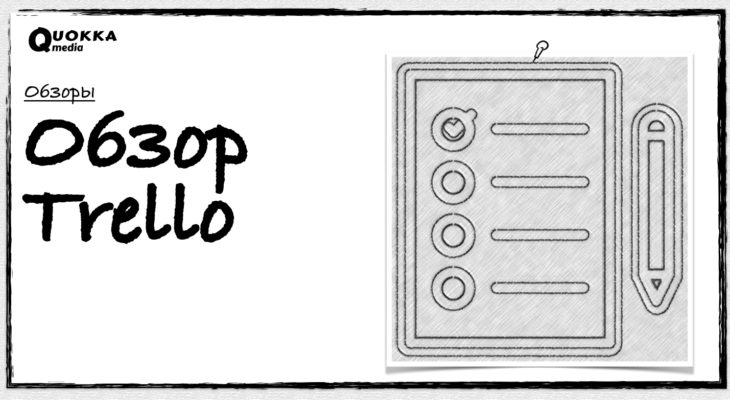
Trello – довольно популярный сервис, предназначенный для эффективной организации коллективной работы: планирование и постановка задач, управление проектами в режиме онлайн. Программа позволяет автоматизировать большую часть организационных аспектов, при этом экономит не только время, но и финансы (есть бесплатный пакет).
При разработке сервиса за основу взята японская система «Канбан», основной принцип которой «точно в срок». Методология успешно перекочевала из производственной сферы в интернет-пространство. Сегодня Trello используется компаниями в качестве менеджера задач, а также фрилансерами для улучшения личной эффективности.
Аргументы в пользу Trello
Рабочее пространство сервиса – доски. На них, в свою очередь, создаются списки, содержащие структурированную информацию. Каждый список содержит карточки, обладающие множеством настроек. Они и являются основным элементом работы.
По данным Trello, пользователями сервиса стали более 1 миллиона человек. Чем обусловлена такая популярность?
Рассмотрим очевидные причины:
- Быстрая адаптация пользователя к интерфейсу. В отличие от подобных систем, Trello имеет максимально простую структуру, не вызывая сложностей даже у новичков. Именно поэтому постановка задач и работа занимает мало времени.
- Широкий набор функций. Платформа одновременно является task-менеджером, ежедневником, форумом для взаимодействия команды и рассмотрения предложенных идей, органайзером для сбора ссылок, фото и видео контента, публикаций.
- Наглядность и гибкая настройка. Систему и все карточки можно настроить под определённые задачи. И ещё, число созданных проектов и участников не имеет ограничений.
- Интеграция со сторонними сервисами, например, Gmail, Dropbox, Google Диск, SurveyMonkey, Slack, Evernote, Google Календарь и другие.
- Возможность установки на стационарный ПК, мобильный телефон, планшет. Мобильные приложения доступны на нескольких платформах, включая iPhone, iPad, Android. Можно скачать приложения для Windows, MacOS.
- Бесплатный и платный доступ. В первом случае предоставляется ограниченный функционал возможностей, которого достаточно для решения мелких и личных задач.
Минусы Trello
К недостаткам можно отнести:
- Неудобство системы при работе над сложными проектами, особенно, когда требуется детализирование данных. В огромном объёме досок, списков, карточек непросто ориентироваться.
- Чтобы извлечь максимум пользы из сервиса следует выделить время для подключения и настройки дополнительных площадок.
- Отсутствие диаграммы Ганта, которая визуализирует план работ по каждому проекту.
Тарифы Trello
Всего руководством сервиса предложено 3 пакета. Тарификация исчисляется в долларах:
Бесплатно – не имеет ограничений по времени. Вы можете создавать любое количество досок, списков, карточек, задействовать участников к проекту и выбрать одно улучшение для доски.
Business Class – 9,99 дол/месяц за 1 пользователя при оплате на год вперёд. Помимо основных инструментов появляется доступ к премиум расширениям, интеграции со сторонними сервисами и прочие фишки.
Enterprise – 20,8 дол/месяц и менее за 1 пользователя при оплате на год вперёд. По описанию разработчика, тариф подходит для крупных компаний. В нём представлены все возможности системы без ограничений. Сервис обеспечивает дополнительную защиту данных – весь трафик идёт по защищённому протоколу HTTPS.
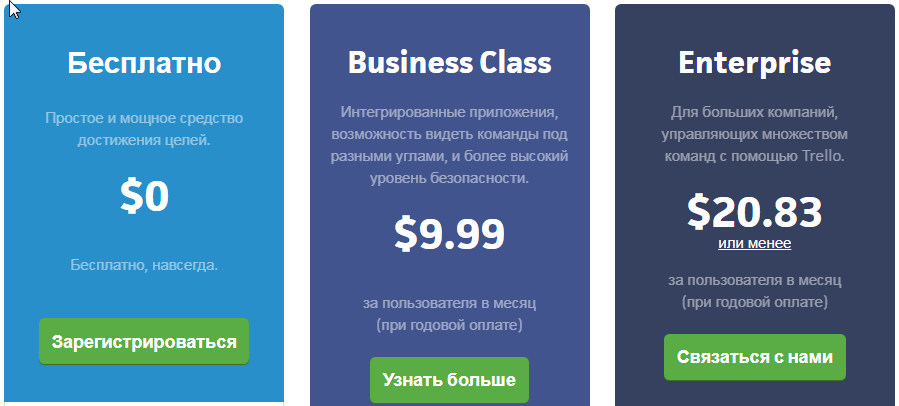
Регистрация
- Войдите на сайт Trello, кликните «Зарегистрироваться».
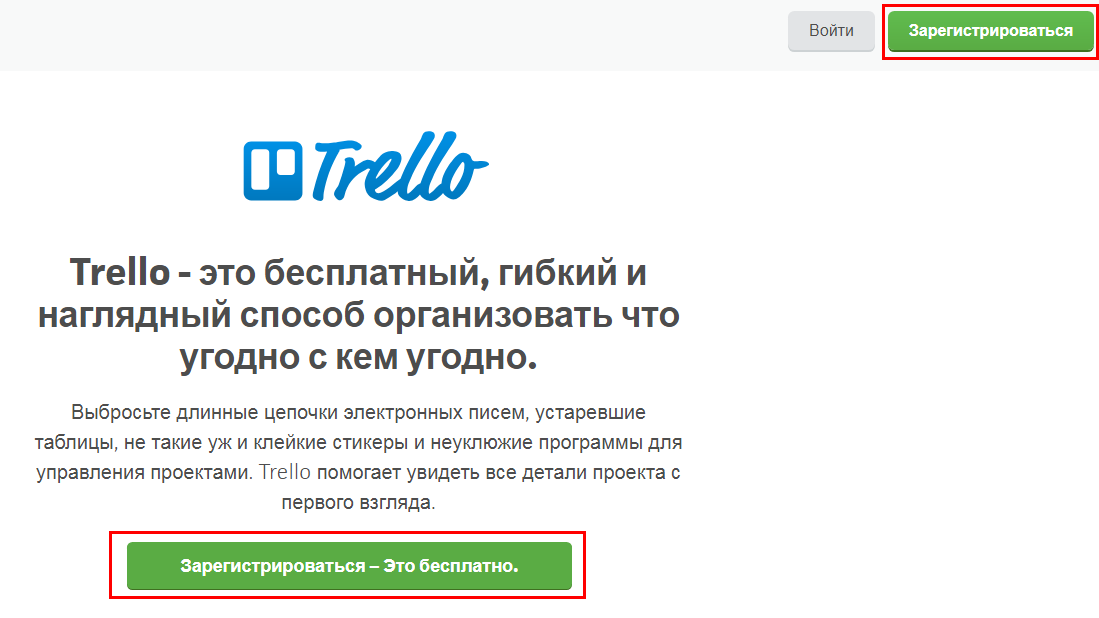
- Создайте свой аккаунт в сервисе или зарегистрируйтесь при помощи Google. В первом случае заполните все необходимые поля.
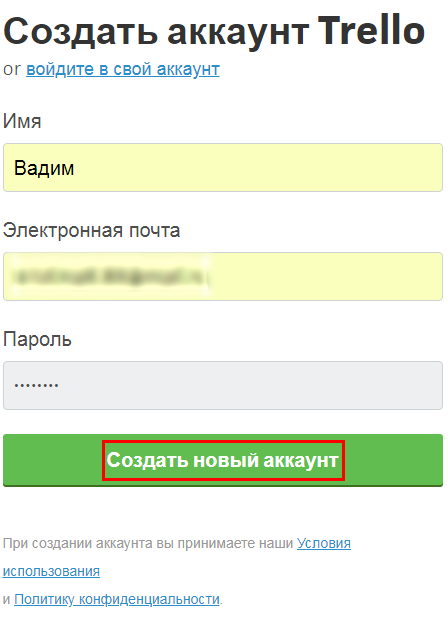
- Нажимайте «Создать новый аккаунт». Готово – регистрация завершена.
Меню аккаунта Trello
В правой части экрана расположена вкладка «Меню», содержащая следующие опции, основные из которых:
- Сменить фон – в бесплатной версии можно использовать только предоставленные сервисом картинки или цвета.
- Фильтр карточек – здесь вы можете фильтровать или искать карточки по меткам, срокам выполнения задач или участникам.
- Стикеры – созданы для любителей творческого подхода при решении задач, помогут сделать вашу доску более красочной.
- Улучшения – в бесплатной версии вы можете добавить 1 улучшение из предложенных сервисом.
- Настройки – перечень опций, с помощью которых вы можете создать команду, настроить комментарии к карточкам, выдать доступ на присоединение к команде и так далее.
- Метки – цветовое обозначение карточек, есть возможность включить «Режим для дальтоников», в результате чего пометка будет содержать ещё и узор. Дополнительно метке можно присваивать имя.
- Архив – поиск архивированных документов по названию.
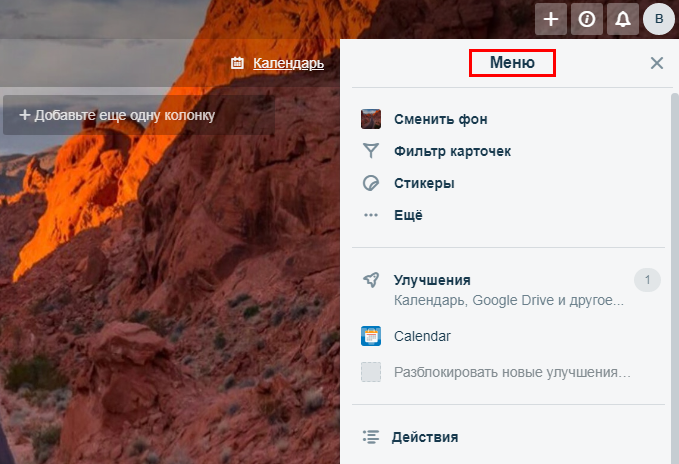
Добавление и настройка досок
Обращаю ваше внимание, что мы рассматриваем возможности бесплатной версии.
Чтобы добавить доску, нажимайте на вкладку «Доски» — «Создать новую доску».
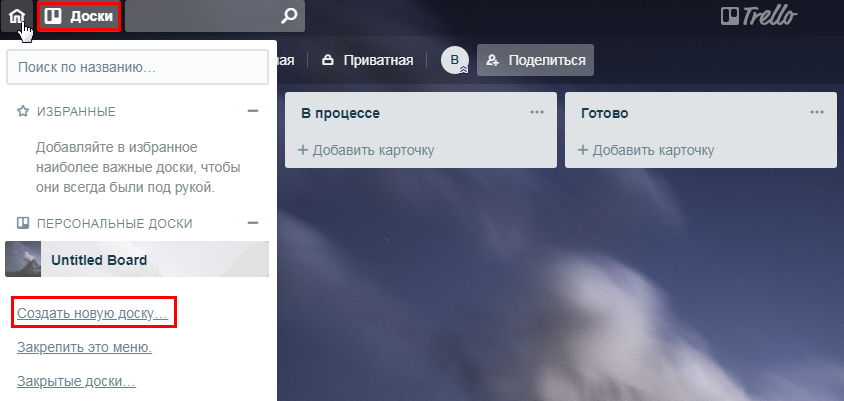
Впишите название, задайте тип доски «Приватная» или «Публичная» и выберите фон. Лучше для каждой доски выбирать отдельный фон, так они будут лучше визуализироваться. Доска готова. Можно переходить к её наполнению.
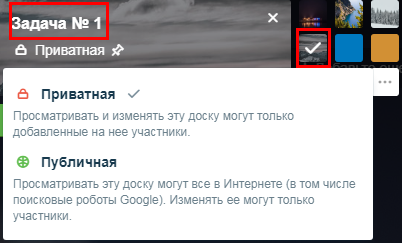
Списки и карточки
После создания доски оформляем списки. Нажимайте на «+Добавить список». В открывшееся поле введите его название.
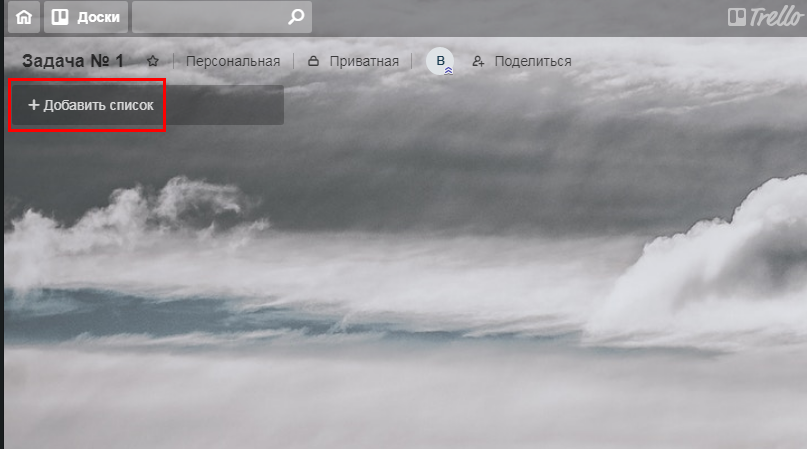
Вы можете создать сразу несколько списков, которые будут отображаться рядом в виде колонок. У каждого списка есть перечень настроек.
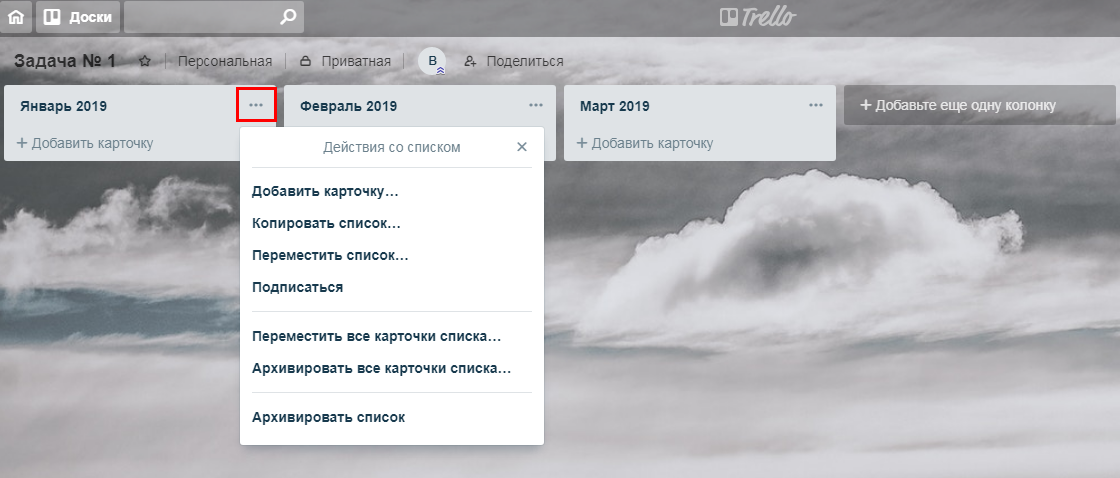
Переходим к созданию карточек. Кликаем «+Добавить карточку» и вводим название. Здесь сразу можно задать параметры: добавить участников, поставить цветовую метку и позицию карточки в списке.
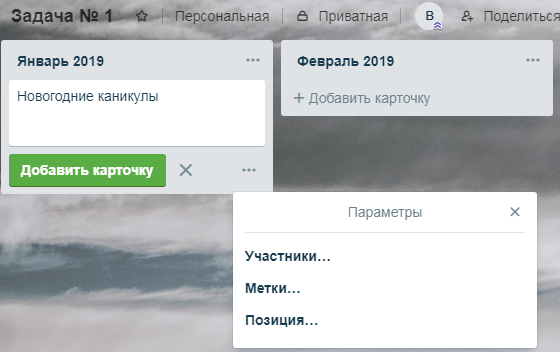
Созданные карточки отображаются по вертикали. Вы можете менять их местами, удерживая левой кнопкой мыши. Для каждой карточки есть список настроек, например, переместить/копировать в любой список доски или вообще на другую доску.
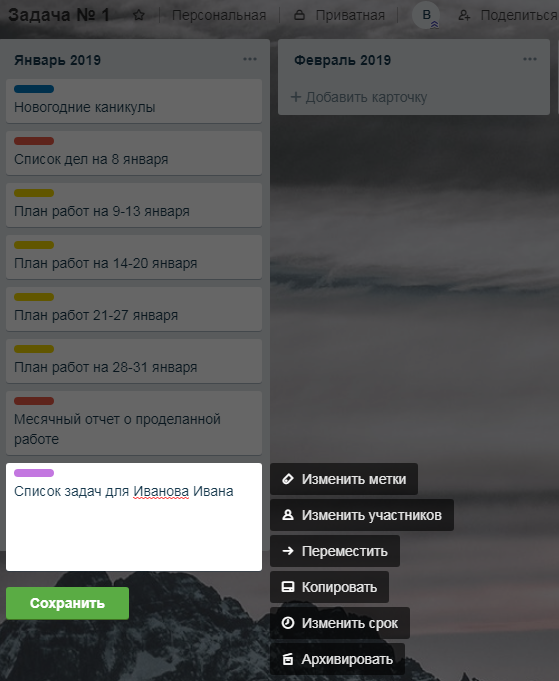
Переходим к заполнению карточки. Вот пример заполненной мною карточки.
- Установите срок выполнения задания. После дедлайна исполнитель ставит галочку, в результате окно автоматически окрасится в зелёный цвет.
- Заполните описание. Здесь можно добавлять текст разного формата, изображение, ссылки. Кликнув опцию «Изменить», появится надпись: «Помощь по форматированию», где подробно описано, как это делать.
- В разделе «Вложения» вы можете прикрепить документ с компьютера, Trello, Google Диска, Dropbox, OneDrive, просто вставить любую ссылку и так далее.
- Создавая чек-лист, вы можете вписать сколько угодно элементов. Выполнив каждый элемент, исполнитель ставит напротив него галочку. В результате вы видите процент выполнения поставленных задач.
- Добавляйте и просматривайте участников карточки. Если человек ещё не был участником ваших досок, то в соответствующее окно вводится адрес его электронной почты. Ему будет отправлено письмо с уведомлением. В любой момент участника карточки можно удалить.
- Поставив галочку напротив «Подписаться», вы будете получать уведомления об изменениях, внесённых другими участниками. В настройках аккаунта можно выбрать тип уведомлений – по электронной почте и на рабочем столе.
Опция «Действия» отображает в виде вертикального списка все внесённые изменения любым участником карточки.
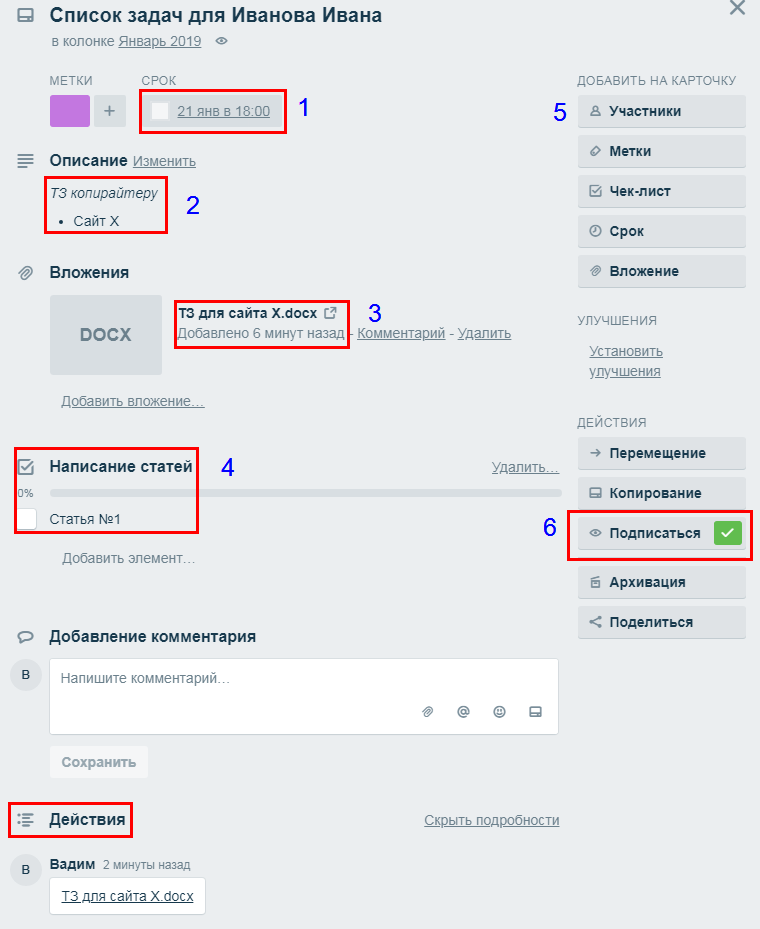
Синхронизация Trello с Google Календарем
Нажмите на иконку шестеренки (настройки) вашего календаря в Trello, дальше «Включить синхронизацию». 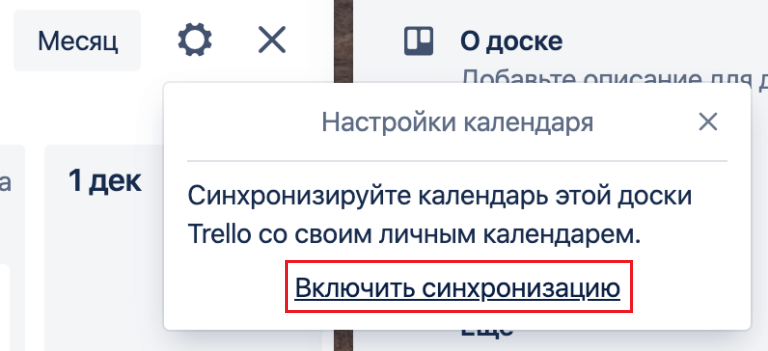
Система сгенерирует ссылку на календарь. Ее нужно скопировать и вставить в Google Календарь: «Настройки» — «Добавить календарь» — «Добавить по URL». Вносите ссылку в соответствующее поле. На этом синхронизация Trello и Google Календаря завершена. 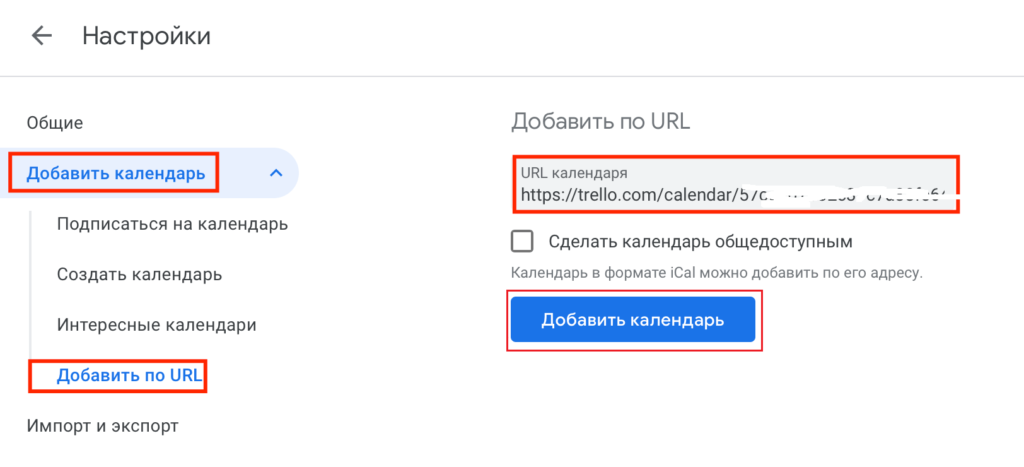 Обратите внимание, что Google Календарь будет обновлять данные по указанной ссылке не более двух раз в день. То есть изменения, вносимые в Trello, будут показываться не в режиме реального времени.
Обратите внимание, что Google Календарь будет обновлять данные по указанной ссылке не более двух раз в день. То есть изменения, вносимые в Trello, будут показываться не в режиме реального времени.
Как удалить доску/карточку в Trello?
Удаление карточки происходит в 2 шага: сначала её нужно архивировать – опция «Архивация». После этого карточка может быть удалена – опция «-Удалить».
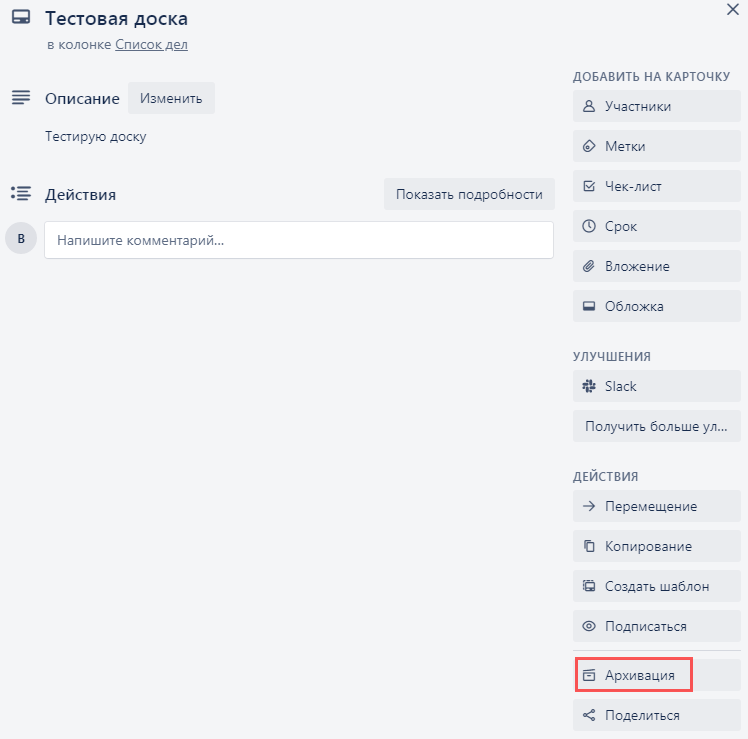
Если вы по ошибке архивировали карточку или вам нужно её восстановить, используйте кнопку «Вернуть».
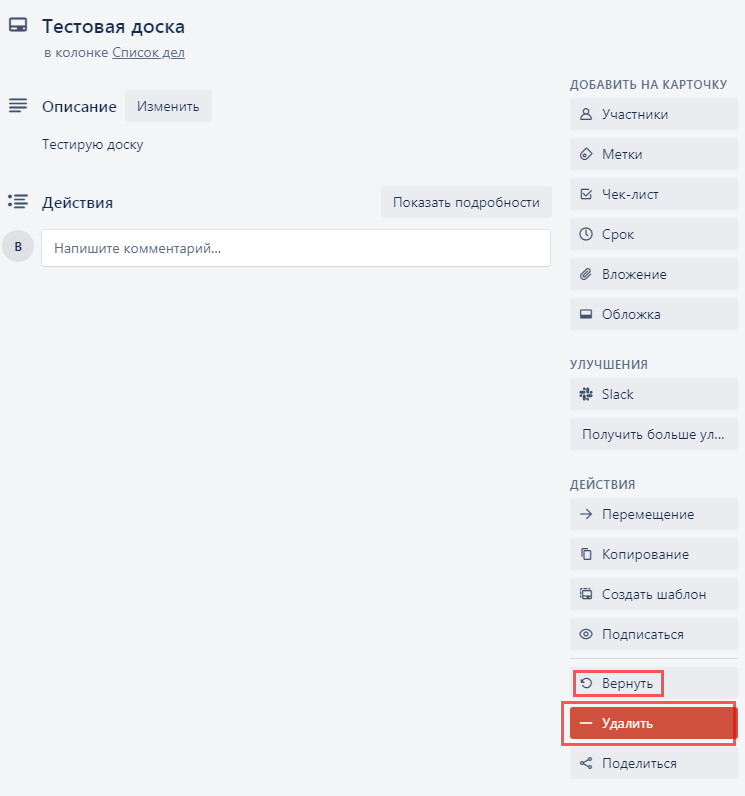
Для удаления всей доски вам нужно её открыть, в правом углу экрана выбрать «Меню», дальше «Архив».
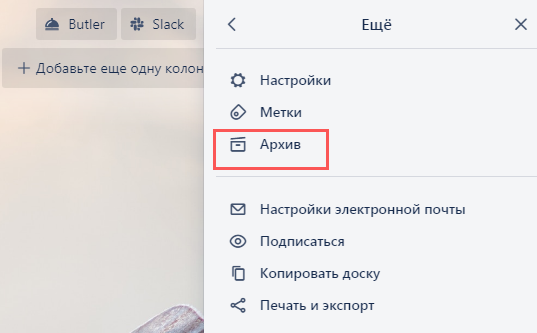
Архивную доску можно «Удалить» или восстановить с помощью опции «Вернуть».
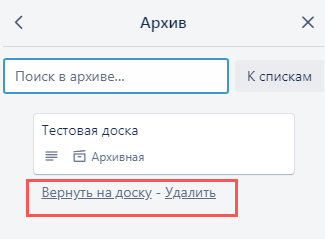
Пригодится в работе
Экономия времени
Разработчик предлагает управлять карточками нажатием одной клавиши, например:
- Архивирование – наведите курсор на карточку и жмите клавишу c латинского алфавита. Осторожно, карточка удалится сразу без уточнения действия. Для восстановления вам нужно зайти в «Меню» — «Архив».
- Срок – установите курсор на нужную карточку и кликайте d. Напротив неё откроется окно для изменения даты и времени.
- Добавить/удалить участника – с помощью клавиши m вы сможете добавить/удалить участника к карточке, не открывая её.
- Открытие/закрытие «Меню» — клавиша w открывает и закрывает эту вкладку в правой части экрана.
Стикеры
Они помогут вам визуализировать рабочее пространство доски, если вам недостаточно использования меток.
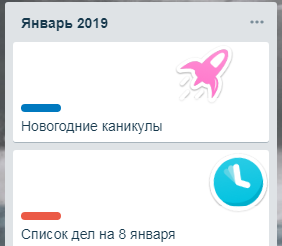
Улучшения
Значительно упрощают процесс работы, и делают сервис функциональным. Я бы выделил несколько из них:
- Calendar – помогает просматривать карточки со всех досок с заданными сроками в одном окне. В календаре можно создавать новые карточки, не открывая доски.
- Google Drive – вы можете создавать документы и писать статьи на Диске непосредственно в Trello, к примеру, сделать презентацию из карточек вашей доски.
- Salesforce – позволяет создавать наглядные карточки, содержащие информацию о клиентах и сделках компании.
- Slack – даёт возможность направлять карточки в каналы корпоративного мессенджера для обсуждения, получения свежей информации всеми сотрудниками.
Аналоги Trello
Ниже я приведу список сервисов, которые по своему функционалу схожи с Trello, и могут стать ему альтернативой:
- Todoist – планировщик задач, который можно использовать на ПК, планшете и смартфоне. Есть возможность организации командной работы, интеграция со сторонними сервисами (Google Drive, Calendar Sync, Google Maps, Slack и другие).
- Evernote – цифровое пространство для хранения и поиска информации, можно работать с ПК, смартфона и планшета, подходит для личных целей и командной работы. Есть шаблоны и интеграция со сторонними сервисами.
- Wunderlist – планировщик дел с обширным функционалом: постановка задач и подзадач, установка напоминаний, сроков, приоритетов, добавление файлов и заметок, совместное использование списков, удобный конструктор.
- Wrike – облачный сервис для командной работы и управления проектами. Основной функционал: постановка задач и планов, коммуникация в команде, отчёты, интеграция. Подробнее читайте Обзор Wrike.
Вывод
С помощью Trello можно выдавать задачи и отслеживать их выполнение, хранить необходимую информацию, держать сотрудников компании в курсе текущих событий, организовывать встречи и вести обсуждения, а также многое другое. На самом деле, это гибко настраиваемый сервис, который используется в любой нише бизнеса и в личных целях. Важно хорошо в нём разобраться, выделить те фишки и улучшения, которые станут вам полезными. Плюс – наличие бесплатной версии с основным набором инструментов и возможность работы с любого устройства (компьютер, планшет, телефон), при этом всё автоматически синхронизируется на каждом гаджете. Минус – неудобство работы над сложными проектами с детализацией данных: на мой взгляд, в большом количестве карточек можно запутаться.
Источник: quokka.media



